1、拔掉外接的USB鼠标,等待5秒后重新插入,观察能否正常使用;如果无效,请将鼠标连接到其他的USB接口测试;
2、也可以了解Win10系统下外接鼠标失灵调试方法,如下:
方法①关闭USB设备的节能模式
(1)右击“开始”按钮,选择“设备管理器”打开,找到“人体学输入设备”和“鼠标和其他指针设备”打开,将其中的设备分别双击打开
(2)打开“电源管理”选项,取消勾选“允许计算机关闭此设备以节约电源”的选项后点确定后重启观察问题是否解决(注:部分设备可能无电源管理功能,此类设备直接跳过即可)。
方法②更新官网和USB相关的主板芯片组驱动后重启观察问题是否解决。
(1)打开联想服务官网页面,输入电脑的主机编号后点搜索。
(2)下载官网对应系统下的主板芯片组驱动,安装后重启观察问题是否解决(提醒:此操作存在风险,建议您提前备份好您的重要数据后进行操作)。
方法③卸载USB相关驱动后重启让系统自动驱动观察问题是否解决。
提醒:此操作存在风险,建议您提前备份好您的重要数据后进行操作
(1)右击“开始”按钮,选择“设备管理器”打开,找到“人体学输入设备“鼠标和其他指针设备”打开
(2)将名称为“USB输入设备”,和“HID-compliantmouse”(如存在多个同名设备可以一块卸载)的设备分别右击,选择卸载设备,点击卸载后重启电脑让系统自动驱动观察问题是否解决。
3、也可以开启Windows自动更新,检查并安装最新的系统更新补丁;
4、如果仍然无效,可将外接USB鼠标连接到其他电脑上测试,或更换鼠标测试,以判断是否鼠标自身故障;
5、如果是USB接口的键盘、鼠标同时失灵,且您正在安装WIN7系统或刚安装好WIN7系统后出现问题,一般是最新平台CPU不支持安装WIN7系统,或安装WIN7后缺少USB3.0驱动导致的,建议您安装WIN10系统,参考WIN7系统的安装方法,在系统镜像中加载好USB3.0驱动后重新安装测试。
鼠标指针失灵了怎么修复手机
1、有线鼠标:
(1)硬件故障:
供电问题:可能是USB接口没有数据传输,换用其他USB接口。
鼠标是否已损坏:检查一下鼠标光学引擎是否发光。如果引擎不发光,可将鼠标插在别的电脑上,看看能否识别。
鼠标是否接触不良:反复插拔鼠标,看电脑是否能够识别。如果不是硬件故障,很有可能就是软件故障了。
(2)软件故障:
我们可以依次打开“此电脑→右键→管理→设备管理器→鼠标和其他指针设备”,看看“鼠标和其他指针设备”的子目录下有没有叹号,有叹号即意味着驱动有问题。这时候重新安装驱动或者更新驱动即可。
2、无线鼠标:
对于无线鼠标来讲,无线鼠标分为2.4GHz无线传输鼠标和蓝牙无线传输鼠标两种。
(1)2.4GHz无线鼠标需要额外供电,如果失灵了,可以首先检查鼠标的开关和电池,确保它有电并且已开启。
(2)蓝牙无线鼠标,检查一下蓝牙鼠标的开关和电池,确保它有电且开启。
除此之外,检查电脑是否开启了蓝牙功能。
查看电脑桌面右下方任务栏是否有蓝牙开启标志。
如果蓝牙功能被禁用了,可以通过控制面板→管理工具→服务→Bluetoothsupportservice服务协议,将其改为手动,启动该服务即可。





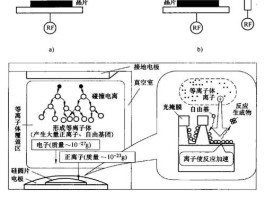
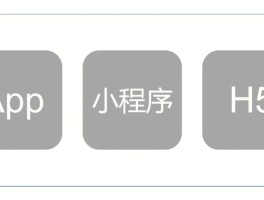




还没有评论,来说两句吧...